excel圖表零值不顯示,在Excel中,圖表是一種非常有用的工具,可以將數據可視化展示,幫助我們更好地理解和分析數據,有時候我們會遇到一個問題,就是當數據中存在零值時,圖表中的數據標簽會被默認隱藏起來,這給我們的分析帶來了一定的困擾。我們需要找到一種方法來解決這個問題,使得圖表中的零值能夠正常顯示出來。本文將介紹一些解決辦法,幫助讀者更好地處理Excel圖表中的零值顯示問題。
步驟如下:
1.最終效果圖如下,0值的單元格對應的圖表中,0值不顯示。
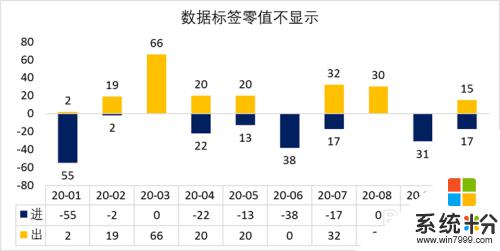
2.右鍵,設置數據標簽格式
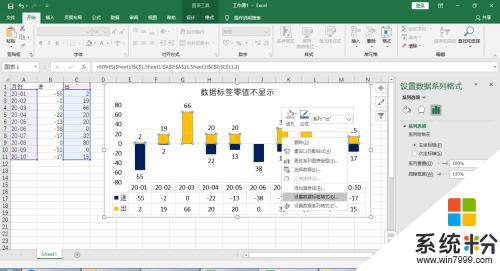
3.標簽選項下,選擇“數字”,類別選擇“自定義”,格式代碼輸入“0;;;”,點擊“添加”,零值、負值自動隱藏。
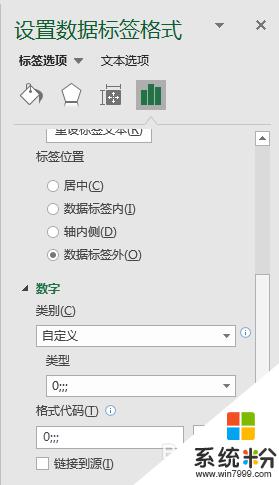
4.繼續選擇負值列,重複上述步驟,但是!!!在格式代碼處輸入“;0;;”,點擊“添加”,正值、零值自動隱藏。就能完成上述圖表。稍作美化即可。
5.自定義格式代碼的含義:
;;;;代表 正數格式;負數格式;零格式;文本
所以
0;;;表示將正數四舍五入為正整數,其他不顯示
;0;;表示將負數四舍五入為負正數,其他不顯示
如需要保留小數,可對格式代碼稍作調整
0.00;;; 表示正數保留2位小數,其他不顯示
以此類推
以上就是關於Excel圖表零值不顯示的全部內容了,如果還有不了解的用戶,可以根據小編的方法來操作,希望這些方法能夠幫助到大家。
電腦軟件相關教程